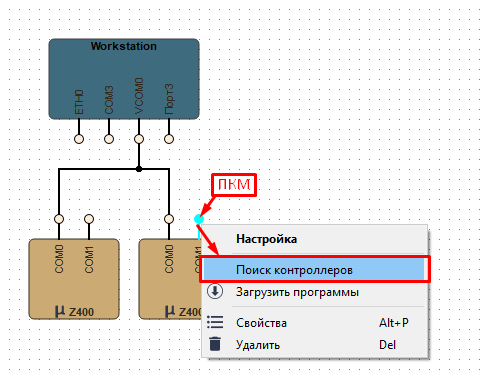Загрузка программ в контроллер и создание сети, режим моста
В zWorkbench отсутствует такое понятие, как «Исполняемая программа» (в чистом виде). Есть понятие - шаблон программы. Один шаблон программы может быть многократно использован внутри проекта. Каждый шаблон, с точки зрения уставок, начальных значений и констант, можно настраивать индивидуально для каждого из устройств.
Создание сети является одной из важнейших составляющих Редактора.
1. Для создания сети необходимо нажать по вкладке дерева проекта Сети ПКМ -> Добавить -> Карта сети :
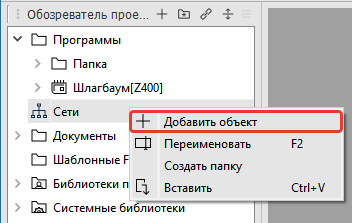
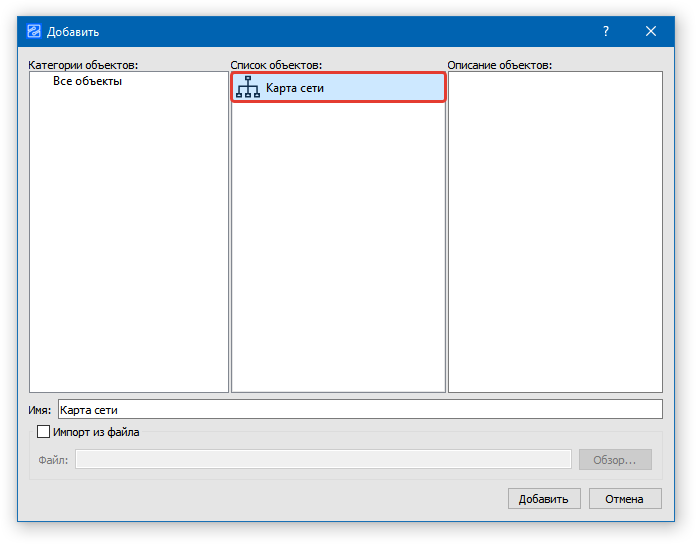
2. Появится новая подвкладка Карта сети во вкладке Сети. Двойной клик в дереве по созданному объекту и происходит переход к окну графического представления создаваемой сети:
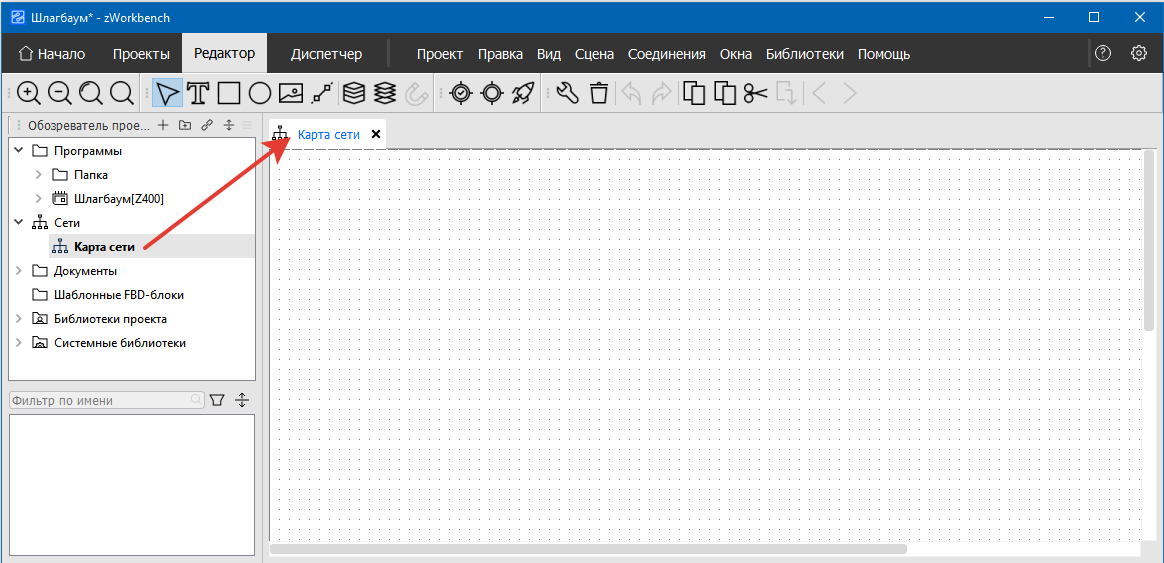
Графическое представление можно настроить, задать масштаб, подложить фоновое изображение.
3. Затем необходимо создать устройство, с помощью которого будет осуществляться подключение к сети контроллеров. В данном случае подразумевается компьютер, с помощью которого будет осуществляться загрузка программы в контроллер:
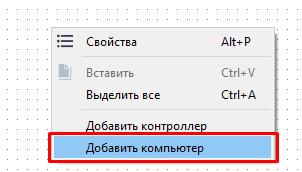
Даже если контроллер один, при этом сеть все равно есть: компьютер - контроллер.
Созданную рабочую станцию можно настроить: изменить внешний вид, настроить количество COM портов:
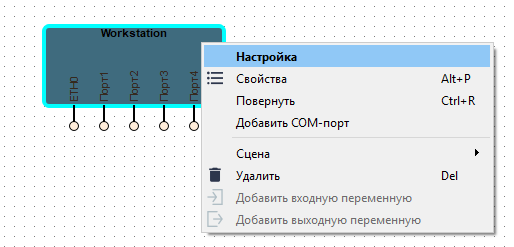
В отличии от СОМ-портов порт ETH у компьютера всегда только один. В случае, если физически в компьютере присутствует несколько сетевых плат или WiFi-адаптеров, подключение всех сетевых контроллеров производится через этот один порт. Разделение по сетевым интерфейсам производится только по IP адресу контроллеров. Например, если проводной интерфейс имеет подсеть 192.168.0.1, а подключенный WiFi-адаптер - 192.168.1.1, то при поиске контроллеров на порту ETH0 запросы будут отправляться в обе сети. По итогу поиска все контроллеры, обнаруженные в этих сетях будут подключены в карте сети к одному порту ETH0. Однако при дальнейшей работе с экземплярами контроллеров (например, загрузка проекта), работа будет производится через тот интерфейс, к которому контроллер подключен.
4. Далее настраивается COM порт компьютера: номер порта, к которому подключен контроллер:
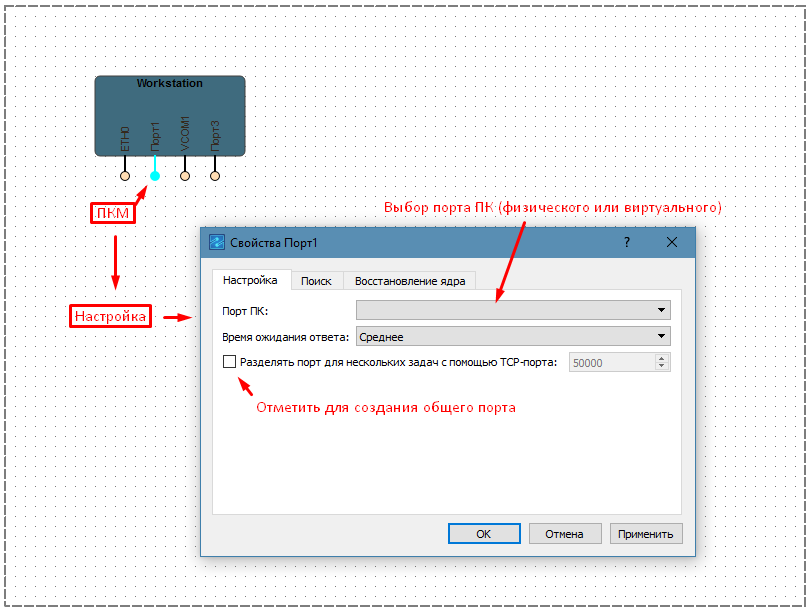
На вкладке Поиск задаются параметры поиска контроллера (скорость, четность, диапазон адресов).
Существуют COM порты двух типов: физические (обозначаются COM*) и виртуальные (обозначаются VCOM*). К обоим типам портов можно подключить сразу несколько контроллеров. Таким образом, эти контроллеры смогут общаться между собой. Для этого необходимо отметить пункт Разделять порт для нескольких задач с помощью TCP порта и задать номер порта TCP. Общие порты также работают в режиме симуляции.
5. Следующим шагом производится поиск контроллеров в сети:
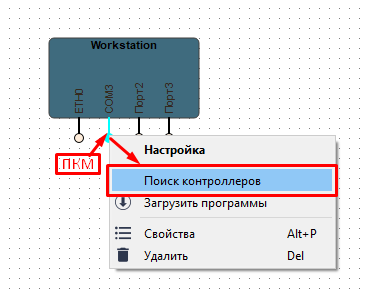
Откроется окно Диспетчера:
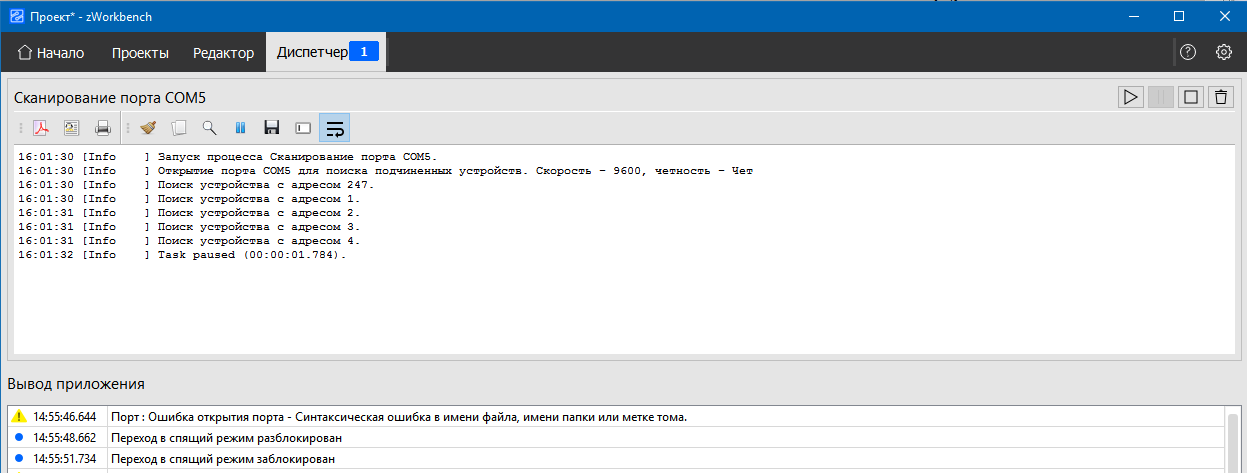
Автоматически запустится процесс поиска контроллеров, в котором будут появляться уведомления о найденных/не найденных контроллерах на заданном диапазоне адресов с указанными параметрами порта.
По умолчанию: диапазон адресов - 1…247, скорость - 9600, четность - чет, стопбит - 1. Это заводские параметры COM портов контроллеров Zentec. Адреса контроллеров по умолчанию (новых) - 247. Поэтому если контроллеры новые,то необходимо подключиться описанным выше способом к каждому из контроллеров в будущей сети по отдельности и изменить его адрес с 247 на любой другой (1-246) не повторяющийся в сети (см. пункт 7).
Поиск можно временно прекратить, поставив на Паузу  .
.
Потом снова запустить, нажав на кнопку Пуск  .
.
6. После того, как все контроллеры в сети будут найдены, можно полностью остановить поиск, нажав в диалоге кнопку Стоп  . При этом задача из Диспетчера не удалится и можно посмотреть результаты поиска.
. При этом задача из Диспетчера не удалится и можно посмотреть результаты поиска.
А при нажатии ПКМ в свойствах ножки данного СОМ порта не будет раздела Поиск контроллеров:
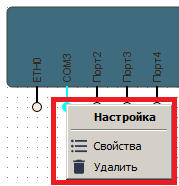
При удалении задачи (нажатии на кнопку Корзина  ), задача удалится из Диспетчера и снова будет возможность запустить её на ножке порта (см. пункт 5).
), задача удалится из Диспетчера и снова будет возможность запустить её на ножке порта (см. пункт 5).
Закрываем Диспетчер и переключаемся в режим Редактор:
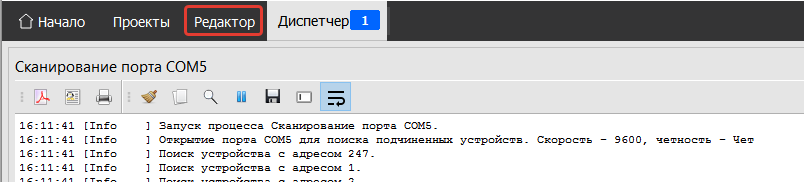
7. По окончанию поиска на сцене Карта сети в Редакторе появятся обнаруженные контроллеры. Необходимо открыть по очереди их свойства, либо настройки:
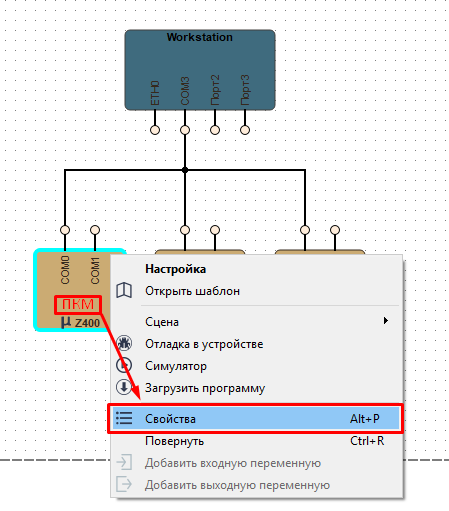
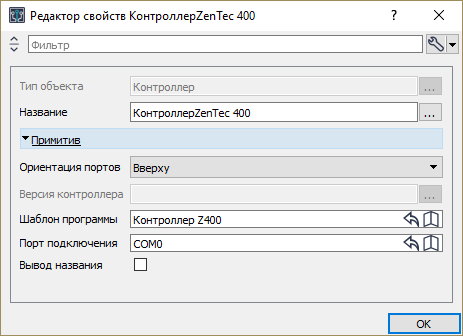
8. Здесь назначается шаблон программы, который ранее был написан в Редакторе -> FBD программа:
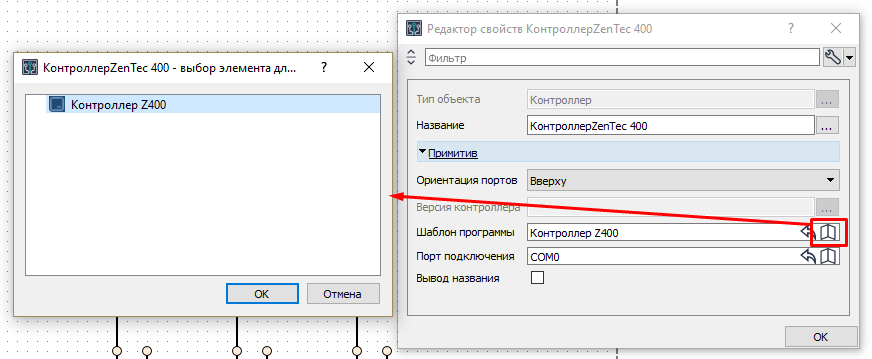
Этот шаг необходимо выполнить для каждого контроллера в сети.
Во вкладке ModBus RTU (в настройках контроллера) предоставляется возможность сменить адрес контроллера. Необходимо нажать на кнопку Cменить, ввести новый адрес и нажать Ок (для пункта 5).
Существуют еще несколько способов добавить на карту сети контроллер:
Кликнуть правой кнопкой мыши по сцене и выбрать пункт
Добавить контроллерПеретащить шаблон программы из окна Обозревателя проекта. При этом, устройству уже будет присвоен соответствующий шаблон программы:
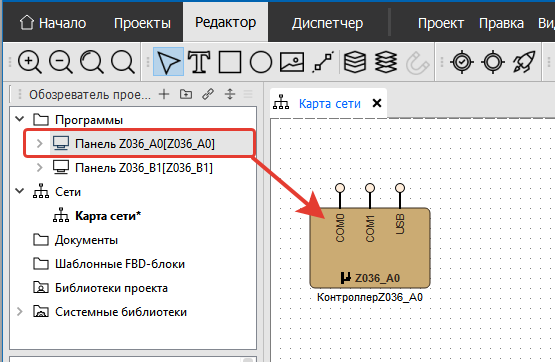
9. Подготовка к загрузке программ закончена.
Далее zWorkbench предоставляет несколько возможностей:
1) Выбрать индивидуальную отладку в выделенном контроллере (планируется поддержка виртуальной сети, и тогда можно будет одновременно отлаживать любое количество экземпляров шаблонов);
2) Выбрать симулятор или загрузку в выделенный контроллер:
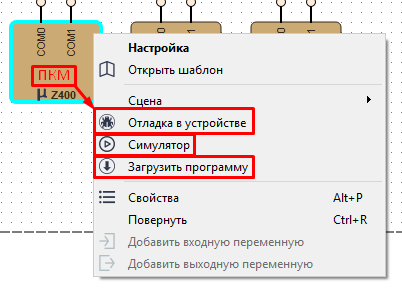
3) Самая главная возможность - загрузить в полностью автоматическом режиме всю сеть:
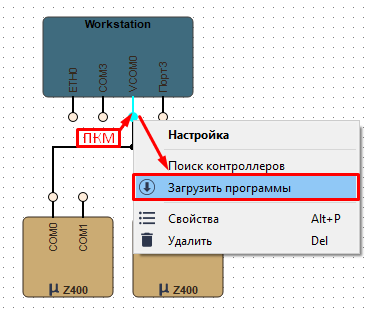
Рассмотрим теперь настройки контроллера:
Рекомендуется при первом включении обновить ядро контроллера, т.к. есть вероятность, что оно устарело. Для этого зайдите в настройки контроллера и выберите операцию обновления ядра. Отнеситесь к этому внимательно, т.к. очень важно, чтобы во время обновления ядра не произошло сбоев связи или электроснабжения.
Также следует учитывать, что все контроллеры Zentec имеют начальный адрес 247, поэтому первой задачей является задание всем контроллерам в сети новых адресов. Эта задача самая трудоемкая, т.к. придется подключать каждый контроллер отдельно к компьютеру и присваивать ему новый адрес во вкладке ModBus RTU. Иначе при поиске устройств они не будут найдены.
После успешного изменения номера устройства необходимо указать порт контроллера (COM0/COM1), к которому будет подключаться другой контроллер/сеть контроллеров или панель.
Как уже говорилось в описании программы, теперь Вы имеете доступ ко всем контроллерам, подключенным к сети. Данная возможность доступна благодаря возможности перевода подключенного к компьютеру СOM порта контроллера в режим моста (Контроллер -> Настройка -> Режим моста). После перевода контроллера в режим моста настраиваем ножку, к которой подключены подчиненные устройства. Настраиваем ее, предварительно обновив в них прошивку и поменяв адреса устройств в сети (см. п. 5 и 7):
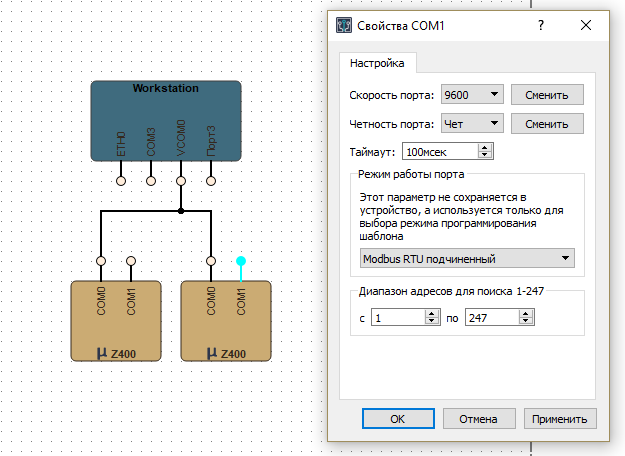
Далее нажимаем Поиск контроллеров и выполняем все с п. 5: